Microsoft PowerPoint में एक बार में सभी प्रेजेंटेशन नोट्स को कैसे हटाएं
अनेक वस्तुओं का संग्रह / / August 04, 2021
कई कारण हो सकते हैं कि कई उपयोगकर्ता PowerPoint की नोट्स सुविधा का उपयोग नहीं करना चाहते हैं। यह रिमाइंडर, अनावश्यक नोट्स स्लाइड, या कुछ अतिरिक्त जानकारी के लिए भी हो सकता है। कभी-कभी, हालांकि, हमें अपनी स्लाइड साझा करते समय अपने नोट्स साझा करने की आवश्यकता नहीं होती है।
हम अक्सर अपनी सुविधा के लिए अपनी पावरपॉइंट स्लाइड में नोट्स जोड़ते हैं और अपनी प्रस्तुतियों के दौरान अपने संदेश को पूरी तरह से अपने दर्शकों तक पहुंचाने में सक्षम होते हैं, फिर भी जब हम इस सामग्री को साझा करते हैं। हम उन्हें साझा नहीं करना चाहते हैं। इस बीच एक-एक करके नोटों को हटाना काफी निराशाजनक है। इसलिए, सौभाग्य से, जांच करने के बाद, हमने Microsoft PowerPoint में आपके सभी प्रेजेंटेशन नोट्स को एक बार में हटाने का एक तरीका ढूंढ लिया है।
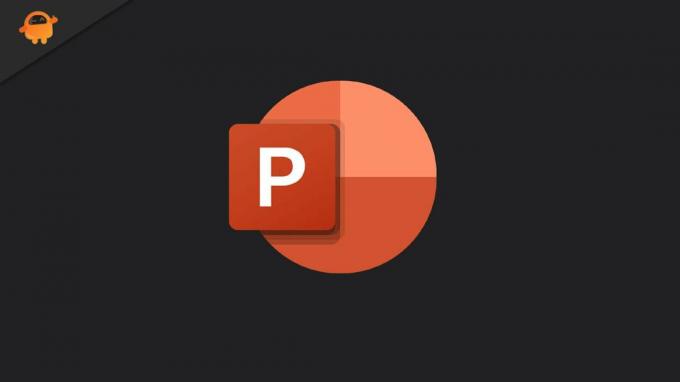
Microsoft PowerPoint में एक बार में सभी प्रेजेंटेशन नोट्स को कैसे हटाएं
यदि आप एक बार में सभी प्रस्तुति नोटों को हटाने के लिए एक विधि की तलाश कर रहे हैं माइक्रोसॉफ्ट पावरप्वाइंट. फिर, ऐसा करने के लिए हमने नीचे बताए गए तरीकों का पालन करें।
- सबसे पहले, उन प्रेजेंटेशन नोट्स को चुनें जिन्हें आप हटाना चाहते हैं और उन्हें PowerPoint के स्टेटस बार में स्थित नोट्स बटन की मदद से खोलें। इस बीच, आप इसे केवल व्यू टैब पर स्थित नोट्स बटन पर क्लिक करके भी कर सकते हैं।

- अब, उस स्लाइड की ओर बढ़ें जिसे आप हटाना चाहते हैं।
- फिर, नोट्स क्षेत्र का चयन करें, और टेक्स्ट को हटा दें।
ध्यान दें:
यदि आपके पास समय नहीं है और इसे जल्दी से हटाना चाहते हैं, तो सभी का चयन करने के लिए एक साथ Ctrl + A दबाएं और हटाएं बटन दबाएं।
ठीक है, ऐसा करना बिल्कुल ठीक है क्योंकि यदि आपके पास कई स्लाइड हैं तो इसमें समय लग सकता है। यहां उन सभी को एक साथ निकालने का तरीका बताया गया है।
- सबसे पहले आपको. पर क्लिक करना होगा फ़ाइल विकल्प के बाद जानकारी.
- अब, आप देखेंगे कि आपने जो स्लाइड शो पहले बनाया है, उसमें प्रेजेंटेशन नोट्स हैं प्रस्तुति का निरीक्षण करें.
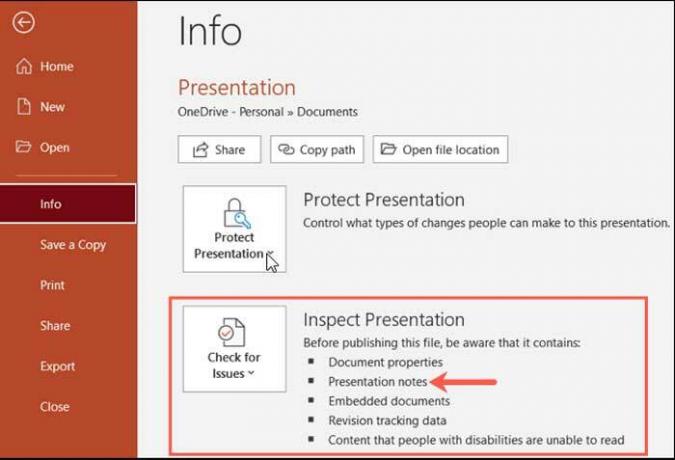
- अब, हिट करें मुद्दों की जाँच करें ड्रॉप-डाउन बॉक्स से बटन। फिर, पर क्लिक करें click दस्तावेज़ का निरीक्षण करें.
महत्वपूर्ण:
निरीक्षण दस्तावेज़ अनुभाग के अंदर कई विकल्प हैं, इसलिए भविष्य के लिए इस प्रकार की चीजों के लिए इस उपयोगी उपकरण को याद रखें।
- तो, अब के बगल में स्थित बॉक्स को चेक करें प्रस्तुति नोट्स. इस बीच, बाकी विकल्पों को अनचेक करना न भूलें। फिर, पर क्लिक करें click निरीक्षण.
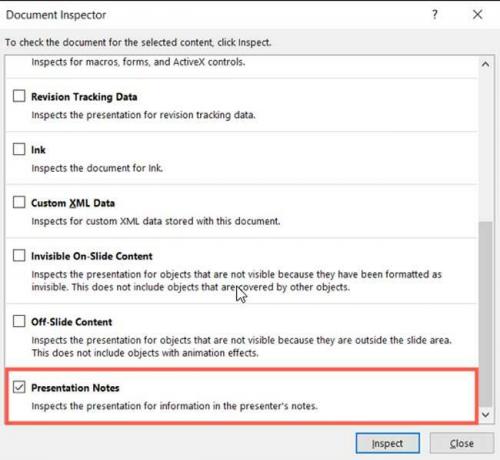
- अब, थोड़ी देर प्रतीक्षा करें जब तक कि यह प्रस्तुति का निरीक्षण न कर ले और प्रस्तुति नोटों का पता न लगा ले। एक बार हो जाने के बाद, पर क्लिक करें सभी हटाएं विकल्प।
- उसके बाद, आपके नोट्स बिना अधिक समय लिए हटा दिए जाएंगे। हालाँकि, एक बार यह प्रक्रिया पूरी हो जाने के बाद, अब आप पर क्लिक कर सकते हैं बंद करे दस्तावेज़ उपकरण विंडो का निरीक्षण बंद करने के लिए बटन।
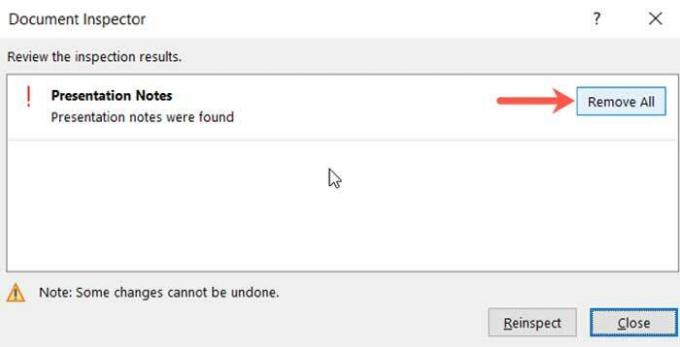
- अब, यह क्रॉस-चेक करने के लिए कि आपके नोट्स डिलीट हुए हैं या नहीं। आप बस अपनी स्लाइड शो विंडो के ऊपरी बाएँ कोने में स्थित तीर पर टैप कर सकते हैं।
Microsoft PowerPoint में अपने सभी प्रेजेंटेशन नोट्स को एक बार में हटाने के बारे में आपको बस इतना ही जानना होगा। हमें उम्मीद है कि इस गाइड ने आपकी मदद की। अब, यदि आपको अभी भी अपने प्रेजेंटेशन नोट्स को हटाना मुश्किल लगता है। हमारे टिप्पणी अनुभाग में बताएं। इसके अलावा, यदि आप अभी भी हमारे नवीनतम गाइड के बारे में नहीं जानते हैं, यहाँ क्लिक करें उन्हें जांचने के लिए।
विज्ञापनों

![कांजी यूबी प्लस [फ़र्मवेयर फ़्लैश फ़ाइल] पर स्टॉक रॉम कैसे स्थापित करें](/f/ed4e7ea437f44dd873a1b27c66993014.jpg?width=288&height=384)

